В нашем программном комплексе реализована система просмотра оборотов, близкая к журнально-ордерной. Основное отличие – свободный выбор счетов, которые будут объединены в журнал и одновременная расшифровка не только кредитового, но и дебетового оборотов.
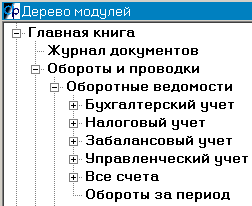
Оборотная ведомость – это движение за месяц по выбранным для просмотра счетам: входящее дебетовое/кредитовое сальдо, дебетовый и кредитовый обороты и выходящее дебетовое/кредитовое сальдо. Причем эти данные помимо суммового выражения могут быть также в количестве и/или валюте, если хотя бы в одном из выбранных для просмотра счетов в Плане счетов проставлен «Признак колучета» и/или «Признак валютности». Каждая строка оборотной ведомости помимо сумм (количеств, валюты) будет содержать столько колонок аналитик, сколько этому счету соответствует в Плане счетов. Например, счет 62-2 в Плане счетов описан как
Счет: 62-2
Полное наименование: Расчеты с покупателями и заказчиками за готовую продукцию
Вид:
И м я переменной:
Колич. учет:
Является счетом Гл. книги:
Признак кол учета:
Признак валютности:
1-я группа возможной аналитики: R01 Предприятия
Отслеживать аналит. 1 в обор. ведом: +
2-я группа возможной аналитики: R13 Сотрудники
Отслеживать аналит. 2 в обор. ведом:
3-я группа возможной аналитики:
Отслеживать аналит. 3 в обор. ведом:
Это означает, что в проводках счет 62-2 будет сопровождаться указанием кода покупателя и табельным номером сотрудника-водителя, который привез деньги от покупателя в кассу нашего предприятия. Если сотрудник-водитель в операции не фигурировал (отгрузка продукции или оплата была по банку, или через кассу оплатил сам покупатель), табельный номер будет равен 0. То есть в проводках будут 2 аналитики – по справочнику покупателей (здесь всегда ненулевой код) и по справочнику сотрудников. А вот в оборотной ведомости счет 62-2 будет «подкрашен» только одной аналитикой – покупателем, так как вторая аналитика в оборотной ведомости не отслеживается (согласно описанию счета 62-2 выше).
Пример. «ООО Схема» (код 123) начал покупать продукцию у нашего предприятия только в этом месяце (входящего сальдо нет).
Дебет |
1 дт аналитика |
2 дт аналитика |
Кредит |
1 дт аналитика |
2 кт аналитика |
На текущий момент была выполнена предоплата по банку на сумму 5 000: |
|||||
51 |
‘R02’ р/сч…. |
|
62-2 |
‘R01’123 «ООО Схема» |
‘R13’ 0 |
Отгрузка продукции на сумму 16 000: |
|||||
62-2 |
‘R01’ 123 «ООО Схема» |
‘R13’ 0 |
90-1-1-1 |
|
|
Оплата по кассе (деньги передали с нашим водителем, который отвозил продукцию покупателю) 10 000: |
|||||
50-1 |
‘R130’ 1 Централ. касса |
|
62-2 |
‘R01’123 «ООО Схема» |
‘R13’ 3066Иванов |
Сделаем допущение, что других операций за текущий месяц пока не было. Тогда оборотная ведомость по выбранным счетам 50-1,51 и 62-2 будет выглядеть так:

Отслеживание изменений оборотов в ведомости происходит автоматически. Если, например, в кассе занесен очередной приходный ордер от «ООО Схема» на сумму 10 000 с проводкой Д50-1 К62-2, то тут же данные оборотной ведомости по строкам этих счетов изменятся: в строке счета 50-1 увеличится на 10 000 дебетовый оборот, в строке счета 62-2 с аналитикой «ООО Схема» увеличится на 10 000 кредитовый оборот.
В каждом модуле (задаче) есть пункт меню «Обороты и проводки», через который вы получаете доступ к оборотным ведомостям. В параметрах каждого модуля, кроме Главной книги, есть настройка «Массив (перечень) доступных в задаче счетов», который ограничивает список счетов, с которыми может работать пользователь в текущем модуле. Например, для модуля Реализация это, как правило, счета 10-тара, 28-эксп.брак, 43, 62, 68, 90. Счета указываются в двойных или одинарных кавычках (парных) и заключаются в фигурные скобки, например: {"10-4", ’28-2’, "62", "68", ‘90’}.
Работа с оборотными ведомостями состоит из расчета остатков и просмотра оборотов. Обе эти операции можно выполнять или «полностью» или «с выбором счетов». Если пользователь работает в модуле Главная книга, «полностью» означает весь план счетов, при работе в других модулях «полностью» означает список из «Массива (перечня) доступных в задаче счетов».
Расчет остатков выполняется программой в нескольких этапов. Если, например, мы запустим «Расчет остатков» за январь текущего года:
- первым делом программа найдет оборотную ведомость предыдущего месяца – декабря прошлого года – и перепишет ее выходящие остатки как входящие остатки в оборотную ведомость текущего года.
- далее обнуляются суммы дебетового и кредитового оборотов, выходящее сальдо текущего месяца становится равным входящему. Именно поэтому не удивляйтесь, если зайдя в оборотную ведомость вы вдруг обнаружите нулевые значения в колонках дебетового и кредитового оборотов. Возможно кто-то другой в этот момент запустил расчет остатков. Вам нужно закрыть оборотную ведомость и открыть ее снова через некоторое время.
- по проводкам текущего месяца подсчитывается дебетовый и кредитовый обороты и выходящие остатки.
Естественно, если «Расчет остатков» выполняется «с выбором счетов», все описанные действия выполняются только для выбранных счетов и их субсчетов. Если, например, 20-й счет в Плане счетов разбит на 20-01-1, 20-01-2, 20-02-1, 20-02-2, то выбрав для расчета остатков счет 20 ровно вы запустите расчет по всем субсчетам 20-го. Если выберете для расчета 20-02, пересчитаются 20-02-1 и 20-02-2, то есть все субсчета, которые начинаются на 20-02 (и если, вопреки нашим настойчивым рекомендациям, у вас есть проводки и/или остатки по 20-02 ровно, будут пересчитаны и они).
При желании вы можете воспользоваться «Оборотами за период» – это обобщенная оборотная ведомость за выбранные несколько месяцев. Все функции, свойственные работе с обобщенной оборотной ведомостью доступны и здесь.
Описание горячих клавиш
CTRL+F1 – расшифровка оборотов по Дебету
CTRL+F2 – расшифровка оборотов по Кредиту
CTRL+F3 – просмотр дебетовых проводок
CTRL+F4 – просмотр кредитовых проводок
CTRL+F5 – детализация дебетового оборота по аналитике
CTRL+F6 – детализация кредитового оборота по аналитике
CTRL+F8 – расшифровка оборотов по дате
CTRL+F10 – анализ оборотов. Высветка входящего сальдо, документов, с расшифровкой даты, оборотов по документу и выходящего сальдо.
Информация для программиста. Оборотная ведомость за месяц храниться в файле MTUNммгг.adt в каталоге, предназначенном для хранения документов.